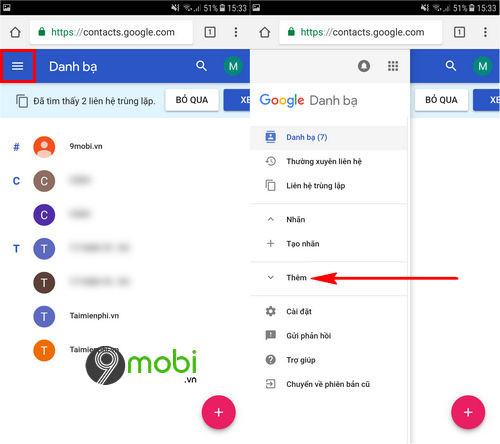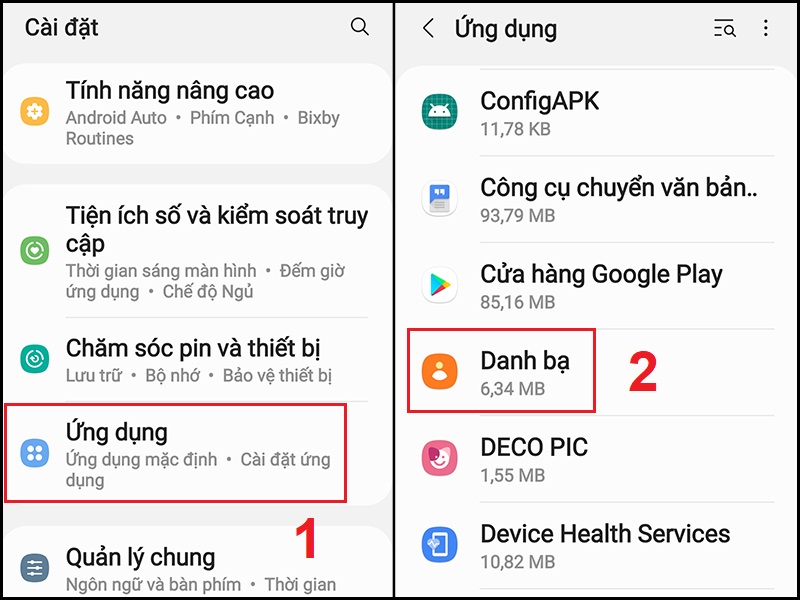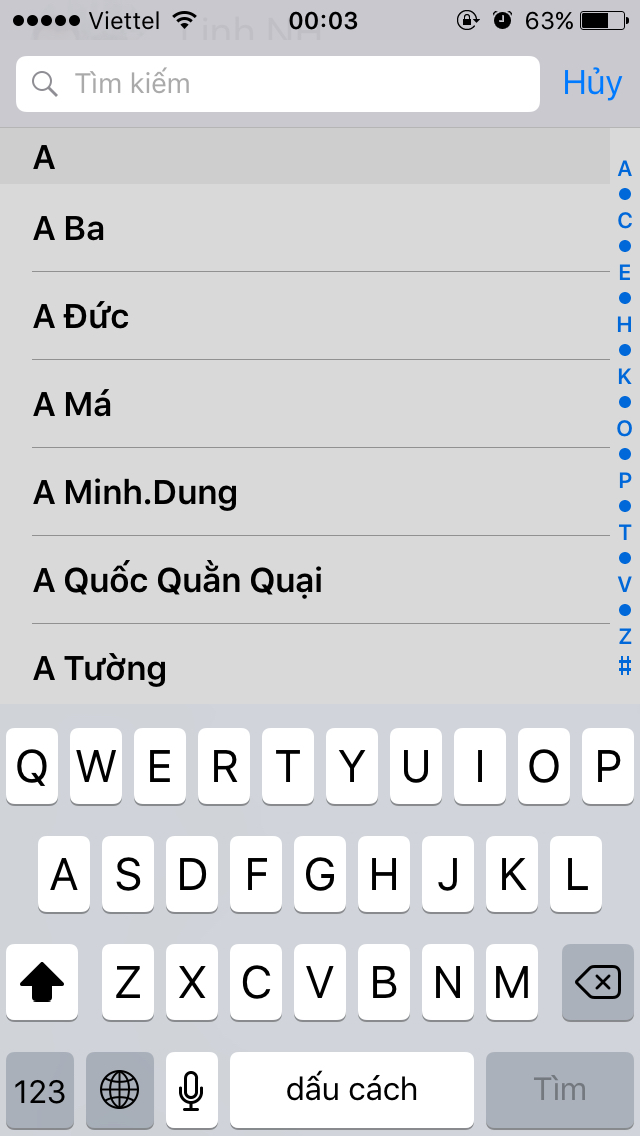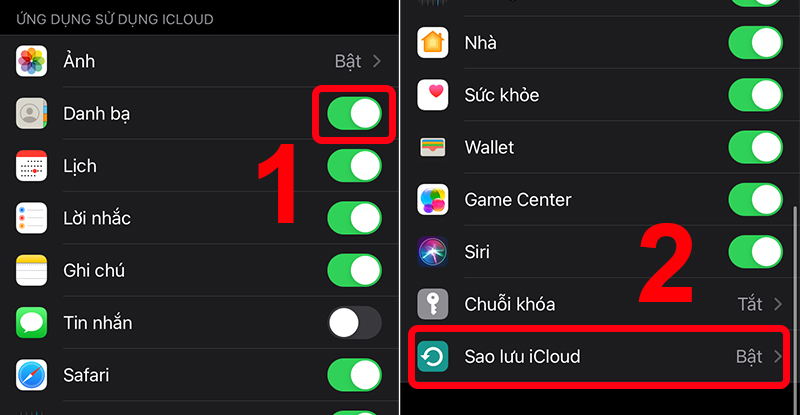Chủ đề cách chuyển danh bạ từ iphone sang oppo: Chuyển danh bạ từ iPhone sang Oppo giờ đây trở nên đơn giản và nhanh chóng hơn bao giờ hết với hướng dẫn cực kỳ dễ hiểu trong bài viết này. Khám phá các bí quyết và thủ thuật không thể bỏ qua để đảm bảo dữ liệu của bạn được chuyển một cách mượt mà, nhanh chóng mà không gặp bất kỳ trở ngại nào. Đồng hành cùng chúng tôi, bạn sẽ nhanh chóng thực hiện việc này như một chuyên gia.
Mục lục
- Hướng dẫn chuyển danh bạ từ iPhone sang Oppo
- Giới thiệu
- Lợi ích của việc chuyển danh bạ từ iPhone sang Oppo
- Các phương pháp chuyển danh bạ
- Lưu ý khi chuyển danh bạ
- Câu hỏi thường gặp
- Kết luận và khuyến nghị
- Cách chuyển danh bạ từ iPhone sang Oppo như thế nào?
- YOUTUBE: Hướng dẫn chuyển đổi danh bạ từ iPhone sang Oppo
Hướng dẫn chuyển danh bạ từ iPhone sang Oppo
Chuyển dữ liệu từ iPhone sang Oppo không còn là vấn đề khó khăn với các phương pháp đơn giản sau đây.
Các bước chuyển dữ liệu cơ bản
- Chia sẻ thủ công cho danh sách danh bạ ít: Mở ứng dụng Danh bạ trên iPhone, chọn liên hệ và chia sẻ qua email.
- Sử dụng iCloud: Truy cập iCloud.com từ máy tính, đăng nhập và xuất danh bạ dưới dạng file vCard.
- Ứng dụng My Contacts Backup: Tải và sử dụng trên iPhone để sao lưu và gửi danh bạ qua email.
- Chuyển qua Gmail: Đồng bộ danh bạ với Gmail rồi xuất file vCard từ Gmail để nhập vào điện thoại Android.
- Sử dụng ứng dụng "Nhân bản điện thoại" của Oppo: Chọn "Đây là điện thoại mới" và nhập dữ liệu từ iPhone đã được sao lưu trên iCloud.
Lưu ý quan trọng
Đảm bảo kết nối mạng ổn định khi chuyển dữ liệu để quá trình diễn ra mượt mà, không bị gián đoạn.
Các bước cụ thể có thể hơi khác nhau tùy thuộc vào phiên bản hệ điều hành của thiết bị và ứng dụng sử dụng.

READ MORE:
Giới thiệu
Chuyển danh bạ từ iPhone sang Oppo là một nhu cầu phổ biến khi người dùng quyết định chuyển đổi từ hệ điều hành iOS sang Android, đặc biệt là khi chọn sử dụng một thiết bị mới của Oppo. Việc này có vẻ phức tạp do sự khác biệt giữa hai hệ điều hành, nhưng thực tế lại khá đơn giản và nhanh chóng. Bài viết này sẽ hướng dẫn bạn cách chuyển toàn bộ danh bạ một cách mượt mà, giúp bạn không mất nhiều thời gian và công sức.
Quá trình chuyển đổi không chỉ giới hạn ở việc chuyển danh bạ, mà còn có thể bao gồm cả hình ảnh, video và các dữ liệu khác. Tuy nhiên, trong khuôn khổ của bài viết này, chúng tôi tập trung vào việc chuyển danh bạ - một trong những dữ liệu quan trọng nhất mà bạn không muốn mất khi chuyển sang sử dụng điện thoại mới.
- Giới thiệu về tầm quan trọng của việc chuyển danh bạ một cách an toàn và hiệu quả.
- Đề cập đến các phương pháp chuyển danh bạ hiện có, bao gồm sử dụng iCloud, chia sẻ thủ công, ứng dụng của bên thứ ba, và tính năng Nhân bản điện thoại của Oppo.
- Giải thích lợi ích của từng phương pháp và hướng dẫn cách thực hiện từng bước một cách chi tiết.
Bằng cách theo dõi các bước hướng dẫn trong bài viết, bạn sẽ có thể chuyển toàn bộ danh bạ từ iPhone sang Oppo một cách dễ dàng, nhanh chóng, đảm bảo rằng bạn không bỏ lỡ bất kỳ liên lạc quan trọng nào trong quá trình chuyển đổi.
Lợi ích của việc chuyển danh bạ từ iPhone sang Oppo
Chuyển danh bạ từ iPhone sang Oppo không chỉ giúp bạn giữ liên lạc với mọi người mà còn mang lại nhiều lợi ích thiết thực khác:
- Tiết kiệm thời gian: Không cần nhập lại từng liên hệ một, giúp bạn tiết kiệm thời gian đáng kể.
- Giữ nguyên dữ liệu quan trọng: Đảm bảo rằng mọi thông tin liên lạc quan trọng được chuyển một cách an toàn, không bị mất mát.
- Tính năng và trải nghiệm người dùng tối ưu: Tận dụng tối đa các tính năng của điện thoại Oppo mới mua như việc quản lý danh bạ tiên tiến, tìm kiếm và phân loại liên hệ một cách thông minh.
- Hoàn thiện quá trình chuyển đổi: Chuyển danh bạ là bước cuối cùng trong quá trình chuyển đổi từ iPhone sang Oppo, giúp bạn nhanh chóng thích nghi với điện thoại mới.
Việc chuyển danh bạ không chỉ thuận lợi mà còn mở ra cánh cửa sử dụng nhiều tính năng và dịch vụ mới trên điện thoại Oppo, giúp bạn kết nối mạnh mẽ hơn trong thế giới số.
Các phương pháp chuyển danh bạ
Để chuyển danh bạ từ iPhone sang Oppo, bạn có thể sử dụng một trong những cách sau:
- Sử dụng ứng dụng "Nhân bản điện thoại" của Oppo:
- Mở ứng dụng "Nhân bản điện thoại" trên điện thoại Oppo.
- Chọn "Đây là điện thoại mới" và sau đó chọn nhập từ "iPhone".
- Trên iPhone, sao lưu dữ liệu vào iCloud.
- Đăng nhập tài khoản iCloud trên Oppo và chọn dữ liệu cần chuyển.
- Chuyển qua iCloud:
- Truy cập iCloud.com từ máy tính và đăng nhập.
- Chọn "Danh bạ" và sau đó "Chọn tất cả danh bạ".
- Nhấp vào biểu tượng bánh răng cài đặt và chọn "Xuất vCard".
- Chuyển file vCard vừa xuất được vào Oppo.
- Chia sẻ thủ công qua email:
- Trên iPhone, mở ứng dụng Danh bạ và chọn liên hệ cần chuyển.
- Chọn "Chia sẻ liên hệ" và gửi qua email đến tài khoản mình có trên Oppo.
- Sử dụng ứng dụng My Contacts Backup:
- Tải và mở ứng dụng trên iPhone.
- Chọn "Backup" và sau đó gửi file qua email hoặc lưu trữ đám mây.
- Trên Oppo, tải file và nhập danh bạ.
- Dùng Gmail để chuyển:
- Trên iPhone, đồng bộ danh bạ với Gmail.
- Truy cập Gmail trên Oppo và nhập danh bạ.
Chọn phương pháp phù hợp nhất với bạn để chuyển danh bạ một cách nhanh chóng và an toàn.

Lưu ý khi chuyển danh bạ
Khi chuyển danh bạ từ iPhone sang Oppo, cần lưu ý một số điều quan trọng để quá trình diễn ra mượt mà và không gặp sự cố:
- Đảm bảo kết nối mạng ổn định: Quá trình chuyển dữ liệu cần có kết nối internet ổn định, đặc biệt khi sử dụng iCloud hoặc email.
- Đăng nhập vào tài khoản iCloud trên iPhone: Để sao lưu dữ liệu lên iCloud, bạn cần đăng nhập vào tài khoản iCloud của mình trên iPhone.
- Kiểm tra phiên bản hệ điều hành: Đảm bảo rằng cả hai điện thoại đều cập nhật lên phiên bản hệ điều hành mới nhất để tương thích tốt nhất.
- Sao lưu dữ liệu trước khi chuyển: Việc sao lưu toàn bộ dữ liệu trước khi chuyển giúp bạn tránh mất mát dữ liệu quan trọng.
- Kiểm tra dung lượng lưu trữ trên Oppo: Đảm bảo rằng điện thoại Oppo của bạn có đủ dung lượng lưu trữ cho toàn bộ danh bạ và dữ liệu được chuyển.
Việc chú ý đến những điểm trên không chỉ giúp quá trình chuyển dữ liệu diễn ra suôn sẻ mà còn bảo vệ dữ liệu của bạn khỏi những sự cố không mong muốn.
Câu hỏi thường gặp
- Làm thế nào để chuyển danh bạ từ iPhone sang Oppo mà không cần dùng đến internet?
- Bạn có thể sử dụng ứng dụng "Nhân bản điện thoại" của Oppo để chuyển dữ liệu trực tiếp qua Bluetooth hoặc sử dụng cáp OTG để kết nối hai thiết bị và chuyển dữ liệu.
- Chuyển danh bạ từ iPhone sang Oppo có mất dữ liệu không?
- Nếu thực hiện đúng theo các bước hướng dẫn, dữ liệu của bạn sẽ không bị mất. Tuy nhiên, khuyến khích bạn sao lưu dữ liệu trước khi tiến hành.
- Chuyển danh bạ từ iPhone sang Oppo mất bao lâu?
- Thời gian chuyển dữ liệu phụ thuộc vào số lượng liên hệ bạn muốn chuyển và tốc độ kết nối mạng (nếu sử dụng phương pháp trực tuyến). Thông thường, quá trình này mất từ vài phút đến vài giờ.
- Có thể chuyển dữ liệu khác ngoài danh bạ từ iPhone sang Oppo không?
- Có, bạn có thể chuyển hầu hết các loại dữ liệu bao gồm ảnh, video, tin nhắn, và ứng dụng, tùy thuộc vào công cụ hoặc ứng dụng bạn sử dụng để chuyển dữ liệu.
- Chuyển danh bạ có ảnh hưởng đến dữ liệu trên iPhone không?
- Không, việc chuyển danh bạ từ iPhone sang Oppo không xóa dữ liệu trên iPhone của bạn. Dữ liệu sẽ được giữ nguyên trên cả hai thiết bị.
Kết luận và khuyến nghị
Việc chuyển danh bạ từ iPhone sang Oppo không còn là một thách thức với những công cụ và phương pháp hiện đại ngày nay. Để quá trình chuyển diễn ra mượt mà và hiệu quả, hãy tuân theo các bước hướng dẫn cụ thể và lưu ý những điểm quan trọng.
- Luôn kiểm tra và đảm bảo bạn đang sử dụng phiên bản mới nhất của hệ điều hành và ứng dụng chuyển dữ liệu.
- Sao lưu dữ liệu của bạn trước khi thực hiện chuyển để tránh mất mát thông tin quan trọng.
- Chọn phương pháp chuyển phù hợp với số lượng dữ liệu và sở thích cá nhân, từ sử dụng ứng dụng "Nhân bản điện thoại" của Oppo đến các dịch vụ đám mây như iCloud hoặc Gmail.
- Đảm bảo kết nối internet ổn định nếu bạn chọn phương pháp chuyển dữ liệu qua mạng.
Chuyển danh bạ từ iPhone sang Oppo không chỉ là quá trình kỹ thuật mà còn là bước quan trọng để bạn bắt đầu trải nghiệm một thiết bị mới với mọi thông tin liên lạc quan trọng đã được cập nhật. Hãy theo dõi các bước chuyển này để đảm bảo quá trình chuyển diễn ra suôn sẻ và dễ dàng nhất có thể.
Chuyển danh bạ từ iPhone sang Oppo giờ đây trở nên dễ dàng và nhanh chóng với các bước cụ thể mà chúng tôi đã hướng dẫn. Hãy bắt đầu trải nghiệm thiết bị mới của bạn với mọi liên hệ quan trọng ngay trong tay.

Cách chuyển danh bạ từ iPhone sang Oppo như thế nào?
Để chuyển danh bạ từ iPhone sang Oppo, bạn có thể thực hiện theo các bước sau:
- Tạo bản sao lưu danh bạ trên iPhone bằng iCloud:
- Mở Cài đặt trên iPhone, chọn tài khoản iCloud.
- Bật dịch vụ Danh bạ để đồng bộ danh bạ lên iCloud.
- Chờ đợi để iPhone đồng bộ hết danh bạ lên iCloud.
- Đăng nhập vào tài khoản iCloud trên trình duyệt web và tải danh bạ về máy tính:
- Truy cập vào trang web iCloud.com và đăng nhập bằng tài khoản iCloud.
- Chọn mục Danh bạ để xem danh sách liên lạc đã đồng bộ lên iCloud.
- Ấn nút Cài đặt ở góc dưới trái và chọn Tất cả để chọn toàn bộ danh bạ.
- Ấn nút Xuất vCard để tải vCard chứa thông tin danh bạ về máy tính.
- Chuyển danh bạ từ máy tính sang Oppo:
- Kết nối Oppo với máy tính sử dụng cáp USB.
- Sao chép file vCard vừa tải về vào bộ nhớ của Oppo.
- Mở ứng dụng Liên lạc trên Oppo, chọn Import/Export và chọn Import từ thẻ nhớ để nhập danh bạ từ file vCard.
Hướng dẫn chuyển đổi danh bạ từ iPhone sang Oppo
Hãy dễ dàng chuyển đổi danh bạ từ iPhone sang Oppo hoặc Android. Việc này sẽ giúp bạn có trải nghiệm mới mẻ và thuận tiện hơn trong việc quản lý dữ liệu.
READ MORE:
Cách chuyển danh bạ từ iPhone sang Android đơn giản
Cách chuyển danh bạ từ iPhone sang Android đơn giản LIÊN HỆ VỚI TRUNG TÂM SỬA CHỮA ĐIỆN THOẠI, MÁY TÍNH BẢNG ...




/fptshop.com.vn/uploads/images/2015/Tin-Tuc/Khang/092017/cap-nhat-danh-ba-len-icloud-1.jpg)
-800x655.jpg)